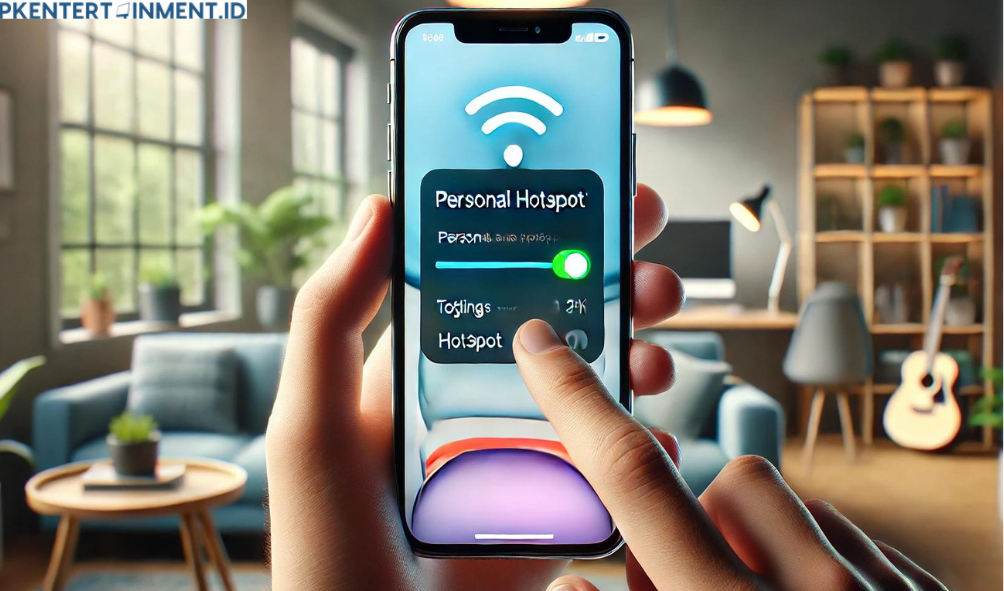- Buka Pengaturan: Cari dan buka aplikasi “Pengaturan” di iPhone Kamu.
- Pilih Hotspot Pribadi: Di menu “Pengaturan”, pilih “Hotspot Pribadi”. Jika Kamu tidak melihat opsi ini, mungkin Kamu perlu mengaktifkannya melalui operator seluler.
- Aktifkan Hotspot Pribadi: Geser tombol di sebelah “Izinkan Orang Lain Bergabung” ke posisi aktif. Kamu akan melihat opsi untuk membuat kata sandi Wi-Fi jika Kamu belum mengaturnya.
Hotspot pribadi sekarang aktif, dan Kamu bisa mulai menghubungkan perangkat lain ke jaringan yang Kamu buat.
Daftar Isi Artikel
3. Atur Kata Sandi Wi-Fi
Untuk keamanan, sebaiknya atur kata sandi Wi-Fi untuk hotspot Kamu. Ini akan mencegah orang yang tidak dikenal mengakses koneksi Kamu.
- Buka Pengaturan Hotspot Pribadi: Kembali ke menu “Hotspot Pribadi” di pengaturan iPhone.
- Atur Kata Sandi: Di bagian “Kata Sandi Wi-Fi”, masukkan kata sandi yang kuat. Usahakan menggunakan kombinasi huruf, angka, dan simbol untuk meningkatkan keamanan.
Dengan kata sandi yang kuat, hanya orang yang Kamu izinkan yang bisa terhubung ke hotspot Kamu.
4. Hubungkan Perangkat Lain ke Hotspot
Setelah hotspot aktif, Kamu bisa menghubungkan perangkat lain ke jaringan Wi-Fi yang telah Kamu buat. Berikut cara melakukannya:
- Cari Jaringan Wi-Fi: Di perangkat lain, buka pengaturan Wi-Fi dan cari nama jaringan Wi-Fi yang ditampilkan pada iPhone Kamu.
- Masukkan Kata Sandi: Pilih jaringan Wi-Fi iPhone Kamu dan masukkan kata sandi yang telah Kamu atur.
Sekarang perangkat lain sudah terhubung ke hotspot iPhone Kamu dan bisa menggunakan koneksi internet dari iPhone tersebut.
Baca Juga: 6 Cara Mengatasi iPhone Tidak Ada Layanan, Dijamin Berhasil!